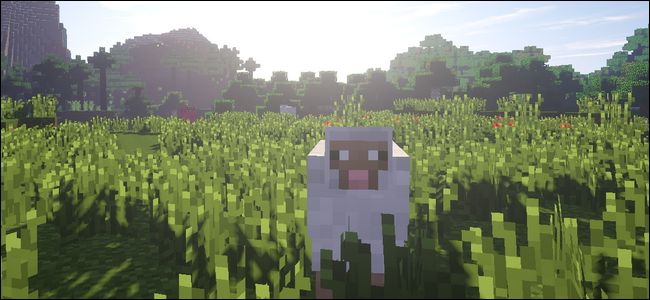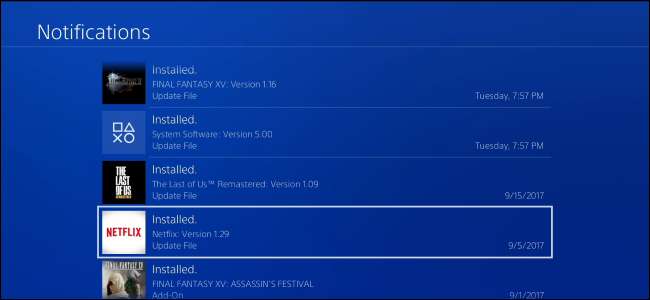
PlayStation 4-varsler dukker alltid opp over hva du gjør, noe som er spesielt motbydelig når du ser på videoer over Netflix, YouTube eller ditt lokale bibliotek . Med PS4s 5.0 systemfastvareoppdatering , er det nå mulig å deaktivere varsler mens du ser på videoer i en hvilken som helst app.
Slik deaktiverer du popup-varsler mens du ser på videoer
For å endre denne innstillingen, gå til Innstillinger> Varsler på PlayStation 4.
Du kan også få tilgang til denne menyen ved å åpne varslingsskjermbildet, trykke på "Alternativer" -knappen på kontrolleren din og velge "Varslingsinnstillinger".
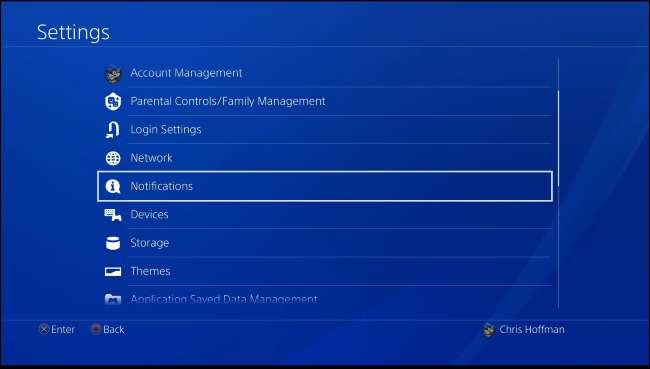
Merk av for "Deaktiver varsler mens du spiller video". Det er det!
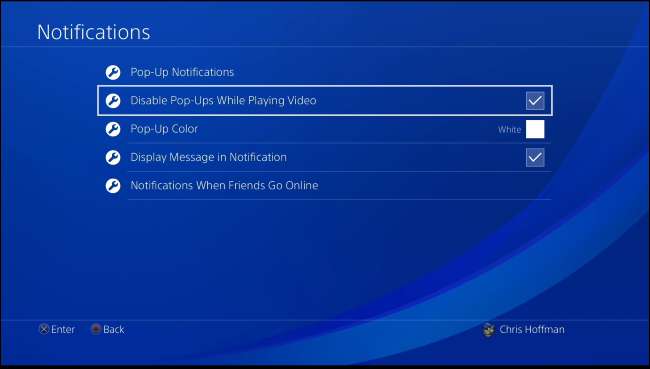
Slik deaktiverer du popup-varsler hele tiden
Hvis du ikke vil at popup-varsler skal vises på skjermen når som helst - for eksempel hvis du ikke vil at de skal vises mens du spiller et spill - kan du deaktivere popup-varsler helt fra dette skjermen også.
For å gjøre dette, velg "Pop-up Notifications" og fjern merket for "Display Pop-Up Notifications". Du kan også velge å fjerne merket for visse typer popup-varsler her. For eksempel kan du aktivere varsler for innkommende meldinger, men deaktivere varslene som vises når du tjener et trofé i et spill.
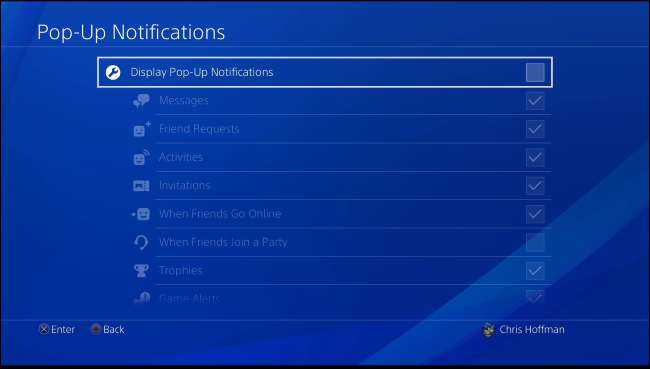
Hvis du bare er bekymret for at sensitive meldinger vises på skjermen mens andre ser på det, kan du fjerne merket for "Vis melding i varsling" på hovedskjermen. PlayStation 4 viser ikke den faktiske teksten til meldingen i popup-vinduet.
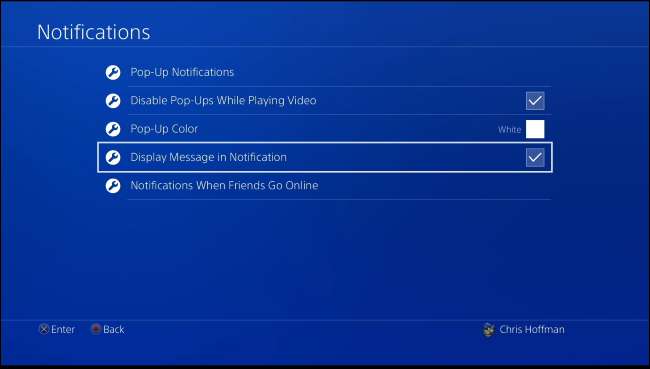
Uansett hvilke alternativer du endrer, vil du fortsatt fortsette å motta varsler. De dukker bare ikke opp på skjermen umiddelbart. Du kan alltid sjekke varslene dine fra PS4s varslingsskjerm for å se hva som har skjedd mens du var opptatt.